उच्च गुणवत्ता के साथ 1000+ प्रारूपों में वीडियो/ऑडियो को परिवर्तित, संपादित और संपीड़ित करें।
iPhone वीडियो को MP4 में बदलने और सहजता से साझा करने के 5 तरीके
क्या आपने अपने iPhone पर सूर्यास्त का एक शानदार वीडियो बनाया है? संगतता संबंधी समस्याओं को इसे रोकने न दें और इसे किसी भी डिवाइस पर आनंद लेने और दूसरों के साथ साझा करने से न रोकें। व्यापक रूप से समर्थित MP4 प्रारूप आपकी कुंजी है! कैसे? अभी iPhone वीडियो को MP4 में बदलें। इस गाइड में, आप iPhone वीडियो को आसानी से मुफ़्त में MP4 में बदलने के लिए न केवल एक बल्कि पाँच विविध तरीकों के बारे में जानेंगे। संगतता संबंधी समस्याओं को अभी दूर करें और सही टूल के साथ MP4 की शक्ति को अपनाएँ।
गाइड सूची
iPhone MOV वीडियो को MP4 में बदलने का सबसे आसान तरीका मैक पर क्विकटाइम का उपयोग करके iPhone वीडियो को MP4 में बदलें वीएलसी कैसे काम करता है आईफोन वीडियो को पीसी पर एमपी4 में बदलने के लिए iPhone पर आजमाने के लिए 2 iPhone वीडियो से MP4 कन्वर्टर ऐप्सiPhone MOV वीडियो को MP4 में बदलने का सबसे आसान तरीका
क्या आप iPhone वीडियो को MP4 में बदलने का एक अनुकूल लेकिन शक्तिशाली तरीका चाहते हैं? 4ईज़ीसॉफ्ट टोटल वीडियो कन्वर्टर आपको बिल्कुल वैसा ही प्रदान करता है! आपको बिना किसी प्रयास के बेहतरीन रूपांतरण परिणाम देते हुए, यह कनवर्टर आपके iPhone वीडियो को MP4 और आपके पसंदीदा अन्य प्रारूपों में उच्च गुणवत्ता के साथ बदलने में सक्षम है। और क्या आपके पास MP4 में बदलने के लिए बहुत सारे iPhone वीडियो हैं? चिंता न करें, क्योंकि इस Windows और Mac टूल में बैच रूपांतरण है जो उन सभी को एक साथ परिवर्तित करके कीमती समय बचाने में मदद कर सकता है। साथ ही, यह आपको अपनी प्राथमिकताओं के अनुरूप रिज़ॉल्यूशन, गुणवत्ता, फ़्रेम दर और अधिक सेटिंग्स प्राप्त करने की अनुमति देता है। इन क्षमताओं और समर्थन के साथ, यह उन सभी के लिए एक उत्कृष्ट विकल्प है जो पेशेवर-ग्रेड परिणामों का विकल्प चुनते हैं।

उन्नत प्रौद्योगिकी के साथ उच्च गुणवत्ता वाले iPhone वीडियो को MP4 में रूपान्तरित किया गया।
हार्डवेयर त्वरण के कारण तीव्र रूपांतरण समय प्रदान करें।
बेहतर रूपांतरण के लिए रिज़ॉल्यूशन, गुणवत्ता और बिटरेट जैसी सेटिंग्स समायोजित करें।
सहेजने से पहले अपने वीडियो की दोबारा जांच करने के लिए अंतर्निहित पूर्वावलोकन।
100% सुरक्षित
100% सुरक्षित
स्टेप 1एक बार 4ईज़ीसॉफ्ट टोटल वीडियो कन्वर्टर ऊपर है, अपना जोड़ें iPhone ProRes वीडियो प्रारूप आप "फ़ाइलें जोड़ें" बटन पर क्लिक करके या उन्हें खींचकर और छोड़कर फ़ाइल में जोड़ सकते हैं।

चरण दो"सभी को कन्वर्ट करें" मेनू पर जाएं, फिर "वीडियो" अनुभाग पर जाएं, और iPhone वीडियो को MP4 में बदलने के लिए सूचीबद्ध प्रारूपों के बाईं ओर के फलक से अपने प्रारूप के रूप में "MP4" का चयन करें।

अधिक समायोजन के लिए, आप अपने द्वारा चुने गए प्रारूप के बगल में स्थित "कस्टम प्रोफाइल" बटन पर क्लिक कर सकते हैं और अपना स्वयं का रिज़ॉल्यूशन, बिटरेट और अन्य सेटिंग्स सेट कर सकते हैं।

चरण 3अंत में, इस भाग में, अपने परिवर्तित वीडियो के लिए गंतव्य फ़ोल्डर और नाम को MP4 फ़ाइल में सेट करें, फिर रूपांतरण प्रक्रिया शुरू करने के लिए "सभी को कन्वर्ट करें" बटन पर क्लिक करें।

मैक पर क्विकटाइम का उपयोग करके iPhone वीडियो को MP4 में बदलें
मैक उपयोगकर्ताओं के लिए तैयार विकल्प की ओर बढ़ते हुए, क्विकटाइम प्लेयर बुनियादी रूपांतरण प्राप्त करने के लिए एक सुविधाजनक कार्यक्रम है, खासकर Apple उपयोगकर्ताओं के लिए। यह iPhone वीडियो को MP4 में तेज़ी से परिवर्तित कर सकता है जबकि वीडियो की गुणवत्ता को बनाए रखता है। इसके अलावा, QuickTime Player में ट्रिमिंग जैसी बुनियादी संपादन सुविधाएँ हैं, जो आपको रूपांतरण से पहले अपने iPhone वीडियो को परिष्कृत करने की अनुमति देती हैं। वास्तव में, यह आपके iPhone वीडियो को प्रबंधित करने और परिवर्तित करने का एक सरल लेकिन प्रभावी तरीका है।
स्टेप 1अपने क्विकटाइम प्लेयर पर, "फ़ाइल" और फिर "फ़ाइल खोलें" पर क्लिक करके उस iPhone वीडियो को आयात करें जिसे आप MP4 में बदलना चाहते हैं।
चरण दोइसके बाद, एक बार फिर "फ़ाइल" खोलें और "एक्सपोर्ट एज़" विकल्प चुनें, अपना रिज़ॉल्यूशन चुनें, फिर MP4 फ़ाइल फ़ॉर्मेट प्राप्त करने के लिए "मूवी टू MPEG-4" पर जाएँ। यदि आवश्यक हो तो सेटिंग्स समायोजित करें, फिर "सहेजें" बटन पर क्लिक करें।
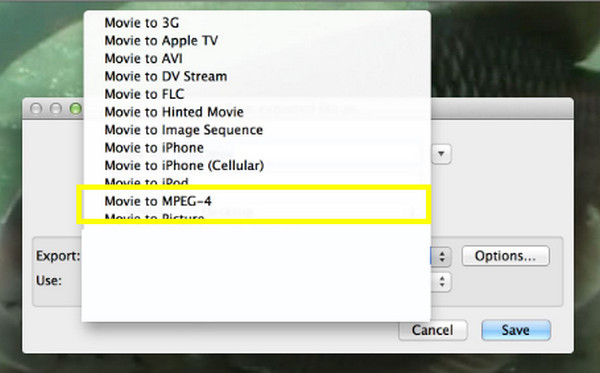
वीएलसी कैसे काम करता है आईफोन वीडियो को पीसी पर एमपी4 में बदलने के लिए
वीएलसी मीडिया प्लेयर, जो अपनी मीडिया प्लेबैक क्षमताओं के लिए प्रसिद्ध है, एक बहुमुखी और ओपन-सोर्स प्रोग्राम भी है जिसमें बुनियादी वीडियो रूपांतरण है, जो आपको iPhone वीडियो को MP4 में बदलने में मदद करता है। प्रक्रिया बहुत सीधी है, और वीएलसी बैच रूपांतरण को भी कवर करता है, इसलिए आप एक ही समय में कई वीडियो परिवर्तित कर सकते हैं। इसके विस्तृत प्रारूप कवरेज और अनुकूलन योग्य सेटिंग्स के साथ, वीडियो रूपांतरण के लिए वीएलसी एक अच्छा विकल्प है।
स्टेप 1अपने डेस्कटॉप पर VLC लॉन्च करें, फिर "मीडिया" पर जाएँ और फिर "कन्वर्ट/सेव" पर जाएँ। अपने iPhone वीडियो को अपलोड करने के लिए "जोड़ें" बटन पर क्लिक करें, फिर आगे बढ़ने के लिए "कन्वर्ट/सेव" पर क्लिक करें।

चरण दोउसके बाद, "प्रोफ़ाइल" मेनू में, "वीडियो-H.264 + MP3 (MP4)" चुनें, अपनी MP4 फ़ाइल के लिए गंतव्य फ़ोल्डर और नाम चुनें, फिर iPhone वीडियो को MP4 रूपांतरण शुरू करने के लिए "प्रारंभ" बटन पर क्लिक करें।
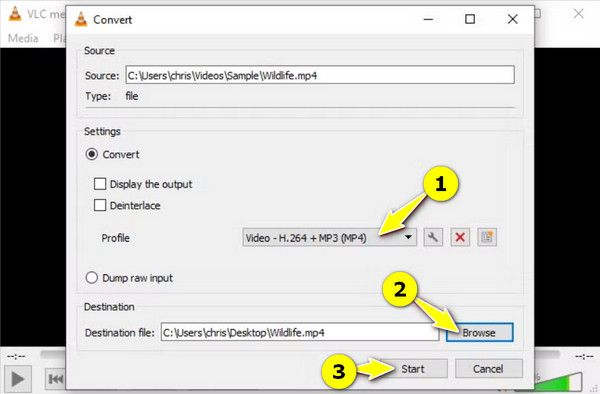
iPhone पर आजमाने के लिए 2 iPhone वीडियो से MP4 कन्वर्टर ऐप्स
अगर विंडोज और मैक में iPhone वीडियो को MP4 में बदलने के लिए प्रोग्राम हैं, तो आप अपने iPhone पर भी यह रूपांतरण कर सकते हैं। कई iPhone ऐप आपकी मदद कर सकते हैं, और नीचे दो लोकप्रिय ऐप पेश किए गए हैं।
1. वीडियो कनवर्टर
मोबाइल समाधानों में पहला है वीडियो कनवर्टर ऐप। इस टूल से आप iPhone वीडियो को MP4 और MP3, AVI, M4A और अन्य प्रारूपों में आसानी से बदल सकते हैं। इसमें उपयोगकर्ता के अनुकूल इंटरफ़ेस और कई आयात विकल्प हैं, जैसे कि फ़ाइल ऐप, किसी अन्य एप्लिकेशन, कंप्यूटर फ़ाइलों, URL के माध्यम से, और इसी तरह।
स्टेप 1अपने iPhone पर वीडियो कनवर्टर ऐप लॉन्च करने पर, आयात विकल्पों में से एक का चयन करके अपनी iPhone वीडियो फ़ाइल का चयन करें और आयात करें, जैसे, फ़ाइलें ऐप।
चरण दोइसके बाद, अपने इच्छित प्रारूप को "MP4" पर सेट करें, फिर प्रक्रिया शुरू करने के लिए "कन्वर्ट" बटन पर टैप करें। एक बार यह पूरा हो जाने पर, आप MP4 वीडियो फ़ाइल को खोल सकते हैं, साझा कर सकते हैं या सहेज सकते हैं।
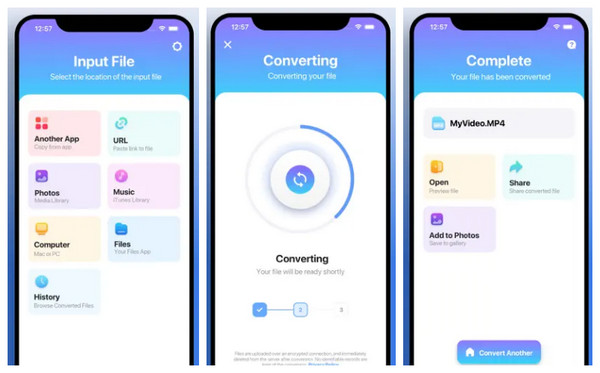
2. एमपी4 मेकर
अंत में, MP4 रूपांतरण के लिए डिज़ाइन किया गया एक और समर्पित ऐप, MP4 मेकर, एक सुव्यवस्थित इंटरफ़ेस पेश करता है, जिससे आपको iPhone वीडियो को MP4 में बदलने की एक आसान प्रक्रिया मिलती है। यह विभिन्न इनपुट प्रारूपों को कवर करता है, और इसमें MOV भी शामिल है, जो इसे उन लोगों के लिए उपयुक्त बनाता है जिन्हें वीडियो को MP4 में बदलने की आवश्यकता होती है।
स्टेप 1अपने iPhone पर MP4 Maker ऐप खोलें, फिर उस iPhone वीडियो को खोजें और आयात करें जिसे आप कनवर्ट करना चाहते हैं। आप इसे फ़ोटो या फ़ाइल ऐप से अपलोड कर सकते हैं।
चरण दोइसके बाद, ऐप स्वचालित रूप से आउटपुट फ़ॉर्मेट के रूप में "MP4" प्रदर्शित करेगा। रूपांतरण प्रक्रिया शुरू करने के लिए "कन्वर्ट" या "प्रारंभ" बटन पर टैप करें।
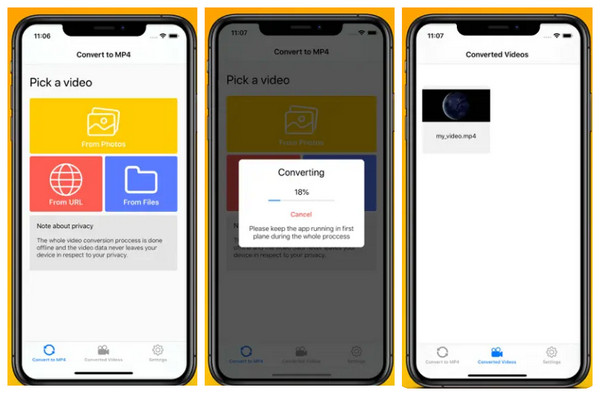
निष्कर्ष
बस, अब आपके पास यह है! iPhone वीडियो को MP4 में बदलने और अपने कैप्चर किए गए iPhone पलों की पूरी क्षमता को अनलॉक करने के ये पाँच अलग-अलग तरीके हैं। चाहे आप iPhone ऐप की सुविधा चाहते हों या डेस्कटॉप प्रोग्राम की शक्ति, iPhone वीडियो को MP4 में बदलना अब आपकी पहुँच में है। एक पेशेवर स्तर के रूपांतरण अनुभव के लिए, यह पोस्ट निम्नलिखित की खोज करने की सलाह देता है 4ईज़ीसॉफ्ट टोटल वीडियो कन्वर्टर! बैच प्रोसेसिंग और कस्टमाइज़ेशन विकल्पों जैसी इसकी सभी विशेषताओं को जानने के लिए अभी इसका उपयोग करें, जिसका आप निश्चित रूप से आनंद लेंगे! इसे अपने iPhone वीडियो रूपांतरण आवश्यकताओं में जोड़ना सुनिश्चित करें।
100% सुरक्षित
100% सुरक्षित



